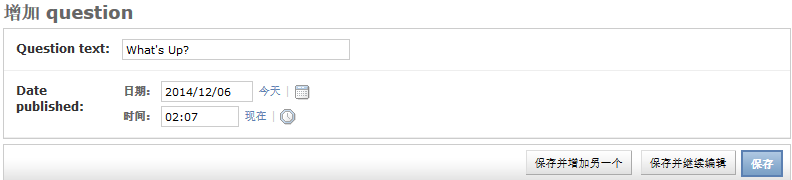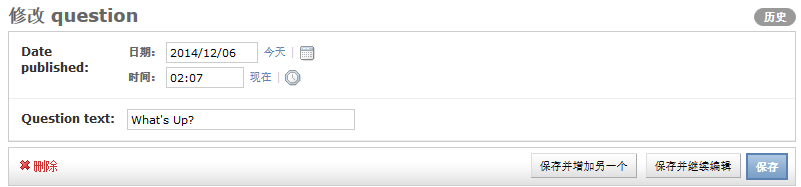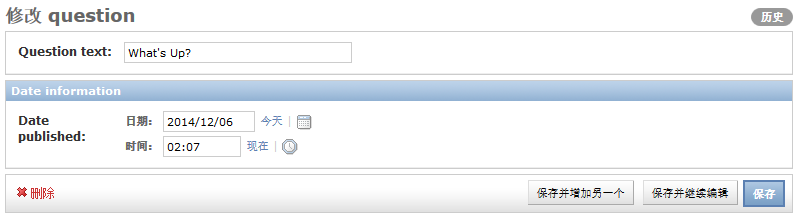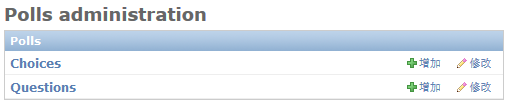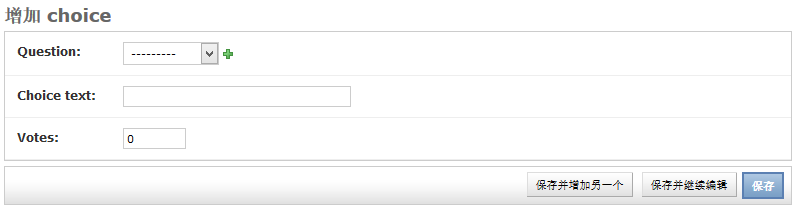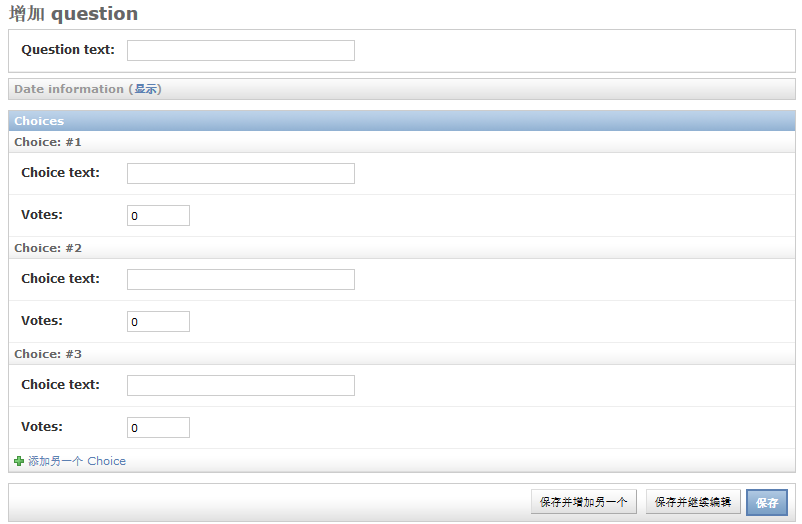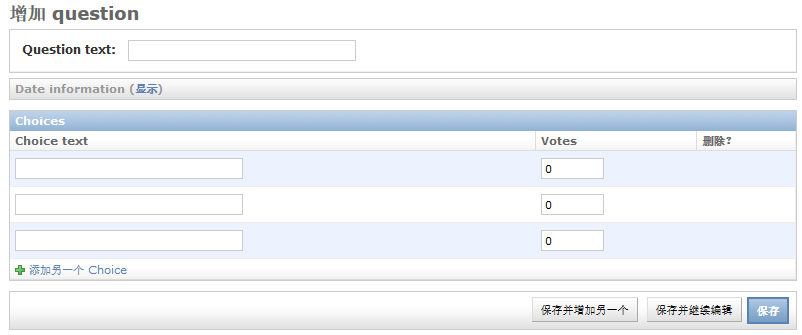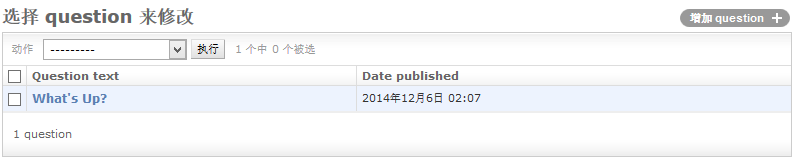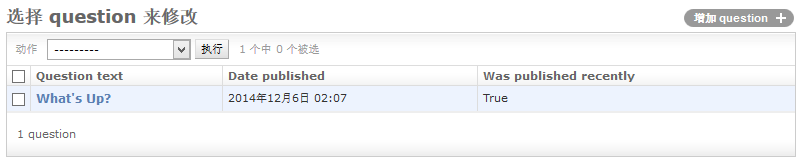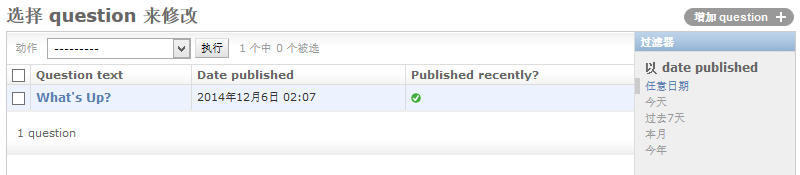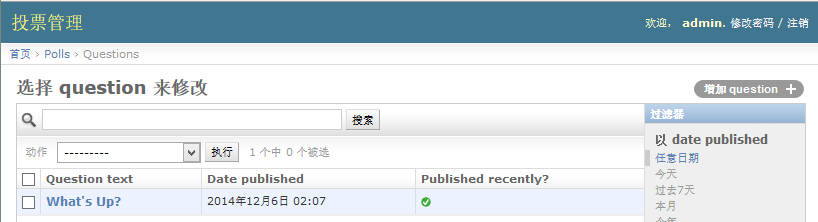我们接着Part1部分往下讲.我们在part1中启动服务器后,并没有在管理页面中发现新添加的Polls应用,怎么办捏?
7.在管理界面中显示Question
只要注册一下这个应用就可以了。编辑polls/admin.py 文件,让它变成下面这个样子:
polls/admin.py:
from django.contrib import admin from polls.models import Question admin.site.register(Question)
这样Django就知道应该把Polls应用的管理功能也加到管理界面中,重新刷新一下浏览器,可以看到页面变成下面这样:
8.添加内容
点击Questions链接,进入Polls的管理页面:
现在什么都没有,点击右上角的”增加question“来添加一项:
在Question text后面输入:”What’s up?”,然后依此点击“今天”和“现在”两个链接,再点保存按钮,这一项就添加好了。
注意观察页面上的三个按钮,分别代表不同的操作:
”保存并增加另一个“,是在做保存动作之后,进入添加下一个的操作;
”保存并继续编辑“,是在做保存动作之后,停留在当前项的编辑页面;
”保存“,则是在做保存动作之后,回到Questions的列表显示页面;
9.优化显示
等等,怎么显示的是“Question object”?这多别扭啊!直接显示”What's Up?“多好?
我们来改一下,编辑polls/models.py文件,给两个Class分别加上”__str__() “方法:
polls/models.py :
from django.db import models class Question(models.Model): # ... def __str__(self): # __unicode__ on Python 2 return self.question_text class Choice(models.Model): # ... def __str__(self): # __unicode__ on Python 2 return self.choice_text
刷新一下浏览器,这下,顺眼多了吧?
10.定制管理表单
上面这个新增Question的页面样式是不是一成不变的呢?
事实上,Django给我们准备了丰富的定制手段,比如我们要把发布日期和Question text的顺序调换一下,就这么做:
编辑polls/admin.py 文件,把它变成下面这样:
polls/admin.py :
from django.contrib import admin from polls.models import Question class QuestionAdmin(admin.ModelAdmin): fields = ['pub_date', 'question_text'] admin.site.register(Question, QuestionAdmin)
刷新一下浏览器,编辑页面变成了这样:
当你只有两个字段的时候,谁先谁后其实无关紧要,但当字段数量变成十几个,甚至几十个的时候,字段的顺序就变得重要起来了。
讲到”大量字段“这个话题的时候,我们可能会用到”把字段分组“这个技巧,
再来编辑polls/admin.py 文件,把它变成下面这样:
polls/admin.py :
from django.contrib import admin from polls.models import Question class QuestionAdmin(admin.ModelAdmin): fieldsets = [ (None, {'fields': ['question_text']}), ('Date information', {'fields': ['pub_date']}), ] admin.site.register(Question, QuestionAdmin)
刷新一下浏览器,我们的编辑页面变成了这样:
继续延伸这个话题,如果我们的表单很长,这时我们可能会想到要将某些字段”折叠“起来,那么,酱紫做:
编辑polls/admin.py 文件,我们给”Date information“把加入一个'collapse'的样式:
polls/admin.py :
from django.contrib import admin from polls.models import Question class QuestionAdmin(admin.ModelAdmin): fieldsets = [ (None, {'fields': ['question_text']}), ('Date information', {'fields': ['pub_date'], 'classes': ['collapse']}), ] admin.site.register(Question, QuestionAdmin)
页面就变成了:
只有当你点击图中的”显示“链接时,才可以进行日期信息的编辑。
11.添加关联对象
我们的投票应用还少了一部分:投票的选项还没加到管理界面中来。
要实现这个其实很简单,我们有两种方式。
第一种方式是在admin.py中注册Choice,以便让它显示到管理界面中。
编辑polls/admin.py:
from django.contrib import admin from polls.models import Choice, Question # ... admin.site.register(Choice)
这样Choice就被添加到管理界面中来了:
点击Choices后边的”增加“按钮:
在这个”增加choice“界面中,我们可以在”Question“后边选择已经添加好的问题,然后逐个输入对应的选项——通常每一个投票会有好几个选项可供选择。
好了,问题来了,这样的方式是够简单了,但当你一次性添加好多内容的时候,你每添加一项choice都要在Question后面重新选择问题,内容一多,这就成了件苦差使。有没有更简便的方法?
我们来看第二种方式。
编辑polls/admin.py,移除”admin.site.register(Choice)“这一行,然后添加内容:
polls/admin.py:
from django.contrib import admin from polls.models import Choice, Question class ChoiceInline(admin.StackedInline): model = Choice extra = 3 class QuestionAdmin(admin.ModelAdmin): fieldsets = [ (None, {'fields': ['question_text']}), ('Date information', {'fields': ['pub_date'], 'classes': ['collapse']}), ] inlines = [ChoiceInline] admin.site.register(Question, QuestionAdmin)
这等于是在告诉Django,Choice这个对象我们要在Question界面中编辑,默认情况下,一个Question下配上3个Choice,来看下具体的效果吧:
当我们要为一个Question配4个Choice怎么办?很简单,点击上图下方的”添加另一个Choice“链接就行。
还有一个小问题,这样的显示方式,也太占地方了!能不能让布局简洁些?
我们只要改动一个地方,编辑polls/admin.py,改动ChoiceInline这一行:
polls/admin.py:
class ChoiceInline(admin.TabularInline): #...
把显示样式由StackedInline改为TabularInline。看下效果:
怎么样,紧凑多了吧?
12.改进
我们来看一下那个显示所有Question的列表页面,如下图所示,它只显示了Question这一个字段,有没有可能让显示的字段更多一些呢?
我们可以使用list_display这个选项来实现,编辑polls/admin.py,加上一行:
polls/admin.py :
class QuestionAdmin(admin.ModelAdmin): # ... list_display = ('question_text', 'pub_date')
看一下,效果出来了:
我们希望看到更多的信息,比如,这个Question是否最近发布的。我们可以在模型中添加一个叫“was_published_recently”的字段来实现它。
编辑polls/models.py,让它变成:
polls/models.py:
import datetime from django.db import models from django.utils import timezone class Question(models.Model): # ... def was_published_recently(self): return self.pub_date >= timezone.now() - datetime.timedelta(days=1)
编辑polls/admin.py,作如下改动:
polls/admin.py :
class QuestionAdmin(admin.ModelAdmin): # ... list_display = ('question_text', 'pub_date', 'was_published_recently')
看下效果:
我们可以点击每一栏位的标题对其进行排序操作——除了'was_published_recently ?'这一栏,因为这个字段并非数据库自身的字段,而是我们“造”出来的。
不过我们也有办法让它参与排序,并且改进一下显示的方式。
编辑polls/models.py,让它变成下面这个样子:
polls/models.py:
class Question(models.Model): # ... def was_published_recently(self): return self.pub_date >= timezone.now() - datetime.timedelta(days=1) was_published_recently.admin_order_field = 'pub_date' was_published_recently.boolean = True was_published_recently.short_description = 'Published recently?'
刷新一下浏览器:
现在,'was_published_recently ?'这一栏也可以参与排序了,它用来排序的字段是“pub_date”。
Django的admin模块还给我们提供了过滤器的功能,我们可以利用list_filter语句来给“pub_date”字段添加一个过滤器。
编辑polls/admin.py,在QuestionAdmin下添加一行:
polls/admin.py :
list_filter = ['pub_date']
我们可以看到,右侧多了一个叫”过滤器“的侧边栏,你可以使用”今天“、”过去7天“、”本月“、”今年“等条件来对当前显示内容进行过滤。
如果内容一多,我们想快速定位某一个投票项怎么办?
我们可以很方便地添加一个搜索功能。
编辑polls/admin.py,在QuestionAdmin下添加一行:
polls/admin.py :
search_fields = ['question_text']
在列表上方多出了一个搜索文本框,就是这么简单。
13.定制管理页面外观
每个管理页面的顶部都挂着”Django管理“有时看起来很傻。不过你放心,这个是可以替换的。
在我们的项目文件夹(最顶层的mysite文件夹)中建立一个叫templates的文件夹,这样我们的项目文件夹的结构就变成下面这样:
mysite/ manage.py mysite/ polls/ templates/
我们需要修改一下mysite/settings.py文件,在页面底部加入一行:
mysite/settings.py:
TEMPLATE_DIRS = [os.path.join(BASE_DIR, 'templates')]
然后在templates文件夹下建立一个admin文件夹,并从Django源代码包的django/contrib/admin/templates文件夹下复制一个叫base_site.html的文件到admin文件夹下。
注:电脑里装有everything的童鞋,可以快速搜索一下base_site.html文件。
实在找不到这个文件的,就按照下面的代码新建一个:
{% extends "admin/base.html" %} {% block title %}{{ title }} | {{ site_title|default:_('Django site admin') }}{% endblock %} {% block branding %} <h1 id="site-name"><a href="{% url 'admin:index' %}">{{ site_header|default:_('Django administration') }}</a></h1> {% endblock %} {% block nav-global %}{% endblock %}
把第四行改为:
<h1 id="site-name"><a href="{% url 'admin:index' %}">投票管理</a></h1>
由于我们在文档中使用了中文,所以这个html文件要储存为”utf-8”的编码——你可以用emeditor之类的文本编辑器快速地实现这一点。不会改编码的童鞋,就先用一个英文名字来代替“投票管理”吧。
我们还可以修改整个后台的索引页,用上面的方法从Django源代码包中复制admin/index.html文件过来,然后进行编辑,具体的方法不再详述。
不要被这里的模板语言吓倒,我们会在Part3中手把手教你如何搞定模板。
【未完待续】